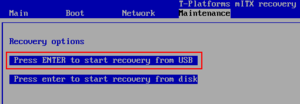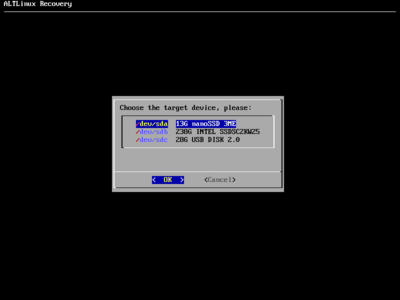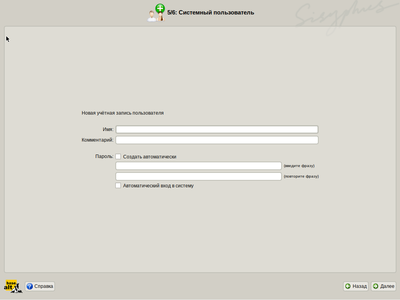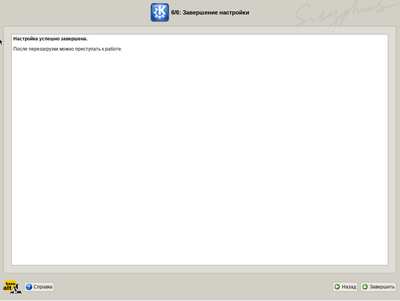Ports/mipsel/Прошивка образа в формате recovery.tar на Таволга Терминал: различия между версиями
(→Решение проблем с прошивкой: забираем логи!) |
|||
| (не показано 6 промежуточных версий 4 участников) | |||
| Строка 11: | Строка 11: | ||
Понадобится обычная USB флешка достаточного для записи образа объёма, с файловой системой fat32. На этой флешке может быть записана информация, не относящаяся к прошивке. | Понадобится обычная USB флешка достаточного для записи образа объёма, с файловой системой fat32. На этой флешке может быть записана информация, не относящаяся к прошивке. | ||
Подготовить флешку в линуксе можно под root командой '''mkfs.fat -f2 -F32 -n TAVOLGA /dev/sdb1''' (или другое имя вашего устройства). Осторожно, данная команда уничтожит имеющиеся на флешке данные. Важно, чтобы на флешке была MBR-разметка и хотя бы один раздел. | Подготовить флешку в линуксе можно под root командой '''mkfs.fat -f2 -F32 -n TAVOLGA /dev/sdb1''' (или другое имя вашего устройства). Осторожно, данная команда уничтожит имеющиеся на флешке данные. Перед выполнением убедитесь, что флешка не примонтирована. Важно, чтобы на флешке была MBR-разметка и хотя бы один раздел. | ||
Ссылка на каталог с образами: http:// | Ссылка на каталог с образами: http://nightly.altlinux.org/p9-mipsel/release/ | ||
Образ для прошивки Таволги представляет собой файл с именем '''recovery.tar'''. Это имя важно для прошивки, скаченный образ следует переименовать в recovery.tar, если его имя отличается. | Образ для прошивки Таволги представляет собой файл с именем '''recovery.tar'''. Это имя важно для прошивки, скаченный образ следует переименовать в recovery.tar, если его имя отличается. | ||
| Строка 40: | Строка 40: | ||
Если USB флешка не вставлена или в корне вставленной флешки отсутствует корректный файл '''recovery.tar''' с образом, на верхнем пункте меню будет надпись "USB recovery image not found". | Если USB флешка не вставлена или в корне вставленной флешки отсутствует корректный файл '''recovery.tar''' с образом, на верхнем пункте меню будет надпись "USB recovery image not found". | ||
Вставьте флешку с корректным образом recovery.tar в USB порт Таволги. После этого надпись на верхнем пункте меню изменится на "Press enter to start recovery from USB". Убедитесь, что курсор указывает на этот пункт и нажмите Enter. | Вставьте флешку с корректным образом recovery.tar в USB порт Таволги. После этого надпись на верхнем пункте меню изменится на '''"Press enter to start recovery from USB"'''. Убедитесь, что курсор указывает на этот пункт и нажмите Enter. | ||
[[Файл:Tavolga recovery options.png|300px|мини|центр|Выбираем загрузку с USB флешки]] | [[Файл:Tavolga recovery options.png|300px|мини|центр|Выбираем загрузку с USB флешки]] | ||
| Строка 90: | Строка 90: | ||
В некоторых версиях recovery Таволги может не смонтировать флешку или не видеть прошивку на ней. Тогда для прошивки потребуются дополнительные шаги: | В некоторых версиях recovery Таволги может не смонтировать флешку или не видеть прошивку на ней. Тогда для прошивки потребуются дополнительные шаги: | ||
* Скачайте [http://git.altlinux.org/ | * Скачайте [http://git.altlinux.org/gears/t/tavolga-image-tools.git?a=blob_plain;f=recovery.rc;hb=refs/heads/sisyphus последную версию скрипта recovery.rc]. | ||
* Скопируйте recovery.rc в корень флешки, рядом с recovery.tar. | * Скопируйте recovery.rc в корень флешки, рядом с recovery.tar. | ||
* После загрузки Таволги в recovery нажмите Alt-F2, введите root. Появится приглашение командной строки. | * После загрузки Таволги в recovery нажмите Alt-F2, введите root. Появится приглашение командной строки. | ||
| Строка 100: | Строка 100: | ||
* Далее следуйте инструкциям на экране, как описано выше. | * Далее следуйте инструкциям на экране, как описано выше. | ||
* После завершения работы скрипта и возвращения в командную строку, нажмите Alt-F1 чтобы вернуться к интерфейсу recovery. | * После завершения работы скрипта и возвращения в командную строку, нажмите Alt-F1 чтобы вернуться к интерфейсу recovery. | ||
=== Если в образе recovery нет программы fdisk === | === Если в образе recovery нет программы fdisk === | ||
Работа с такими Таволгами налажена в наших образах, выпущенных после 10 октября 2018 года. Если установка заканчивается ошибкой "fdisk: command not found", скачайте более свежий образ или воспользуйтесь инструкцией из раздела '''Если recovery "не видит" прошивку''' выше. | Работа с такими Таволгами налажена в наших образах, выпущенных после 10 октября 2018 года. Если установка заканчивается ошибкой "fdisk: command not found", скачайте более свежий образ или воспользуйтесь инструкцией из раздела '''Если recovery "не видит" прошивку''' выше. | ||
=== Если не получается создать разделы === | |||
Иногда fdisk не удаётся создать разделы. При этом в <code>recovery-script.log</code> можно найти что-то такое: | |||
+ log Partitions created: | |||
2019-07-03 09:13:02 Partitions created: | |||
+ fdisk -l /dev/sda | |||
[...] | |||
Disk /dev/sda doesn't contain a valid partition table | |||
Чаще всего, это означает, что встроенный SSD платы уже неработоспособен. Однако можно попытаться создать нужные разделы вручную: | |||
* 1 primary раздел на 512М для /boot | |||
* остальное место отдать на extended раздел | |||
** там логический раздел на гигабайт для recovery (он получится sda5) | |||
** а остальное место под логический раздел для корня FS (он получится sda6) | |||
Если и тут создание разделов завершилось неудачей, значит встроенный SSD платы точно сломан, и можно рекомендовать только установку на дополнительный носитель, подключенный по SATA. | |||
=== Если процесс recovery завершается неудачей === | === Если процесс recovery завершается неудачей === | ||
| Строка 122: | Строка 140: | ||
Если при включении питания, как указано выше, вместо recovery -- "чёрный экран" значит, у вас Таволга первого поколения. В ней процесс начальной загрузки устроен несколько иначе. Весь ввод и вывод осуществляется не через клавиатуру и монитор, а через последовательный порт. Управлять процессом начальной загрузки можно с другого компьютера, например, запустив '''minicom''' (можно установить из репозитория). | Если при включении питания, как указано выше, вместо recovery -- "чёрный экран" значит, у вас Таволга первого поколения. В ней процесс начальной загрузки устроен несколько иначе. Весь ввод и вывод осуществляется не через клавиатуру и монитор, а через последовательный порт. Управлять процессом начальной загрузки можно с другого компьютера, например, запустив '''minicom''' (можно установить из репозитория). | ||
* Подключиться к UART-у платы. Для этого понадобится USB-UART, умеющий работать на напряжении 1.8V. Подойдёт любой на чипе CP2102, например, [https://www.chipdip.ru/product/cp2102-usb-uart-board-type-a такой]. Подключать по [https://github.com/ndz215/baikal-extra/ | * Подключиться к UART-у платы. Для этого понадобится USB-UART, умеющий работать на напряжении 1.8V. Подойдёт любой на чипе CP2102, например, [https://www.chipdip.ru/product/cp2102-usb-uart-board-type-a такой]. Подключать по [https://github.com/ndz215/baikal-extra/blob/fc077ce5064ea2994d630c43d3067a330c779741/mitx/flashing_guide_rus.docx этой инструкции] к портам TX_TO_CONSOLE (11), RX_FROM_CONSOLE (12) и GND (20). | ||
[[Файл:UART.jpg|мини|центр|Подключение Таволги через порт USB]] | [[Файл:UART.jpg|мини|центр|Подключение Таволги через порт USB]] | ||
<center> | |||
{| class="wikitable" | |||
|- | |||
! colspan="3" | Разъём XP3 | |||
|- | |||
| 1 || VDD1V8_STBY || | |||
|- | |||
| 2 || CONN_BMC_SWDIO || | |||
|- | |||
| 3 || CONN_BMC_SWCLK || | |||
|- | |||
| 4 || BMC_RESET || | |||
|- | |||
| 5 || BT_I2C2_SCL_3V3 || | |||
|- | |||
| 6 || BT_I2C2_SDA_3V3 || | |||
|- | |||
| 7 || BMC_GOLDEN_BOOT_ MOSI | |||
|rowspan="4"| SPI интерфейс для программирования EEPROM Uboot | |||
|- | |||
| 8 || BMC_GOLDEN_BOOT_ MISO | |||
|- | |||
| 9 || BMC_GOLDEN_BOOT_CLK | |||
|- | |||
| 10 || BMC_GOLDEN_BOOT_SS | |||
|- | |||
| 11 || BT_UART0_TX_TO_CONSOLE || UART TX от Байкала в консоль | |||
|- | |||
| 12 || BT_UART0_RX_FROM_CONSOLE || UART RX от консоли в Байкал | |||
|- | |||
| 13 || CONN_UART_RX_FROM_BMC || UART RX от BMC в консоль | |||
|- | |||
| 14 || CONN_UART_TX_TO_BMC || UART TX от консоли в BMC | |||
|- | |||
| 15 || NC || Не используется | |||
|- | |||
| 16 || NC || Не используется | |||
|- | |||
| 17 || NC || Не используется | |||
|- | |||
| 18 || NC || Не используется | |||
|- | |||
| 19 || NC || Не используется | |||
|- | |||
| 20 || GND || GND | |||
|- | |||
|} | |||
</center> | |||
* В используемом терминале (например, '''minicom -s''') укажите порт подключения ('''ttyUSB0''' в данном примере) и другие настройки подключения (отсутствие аппаратного и программного управления потоком, 115200 бод, итд). Для выхода из minicom используйте клавиши Ctrl-A, затем Q, затем Enter. | * В используемом терминале (например, '''minicom -s''') укажите порт подключения ('''ttyUSB0''' в данном примере) и другие настройки подключения (отсутствие аппаратного и программного управления потоком, 115200 бод, итд). Для выхода из minicom используйте клавиши Ctrl-A, затем Q, затем Enter. | ||
Текущая версия от 02:08, 30 июня 2024
Прошивка образа ОС Альт на «Таволга Терминал» 2BT1
Описание «Таволга Терминал» 2BT1: https://www.t-platforms.ru/production/personalnye-ustroystva/desktopy/tavolga-terminal-2vt1/ В дальнейшем для краткости данное устройство называется Таволга.
Подготовка USB флешки с образом
Понадобится обычная USB флешка достаточного для записи образа объёма, с файловой системой fat32. На этой флешке может быть записана информация, не относящаяся к прошивке.
Подготовить флешку в линуксе можно под root командой mkfs.fat -f2 -F32 -n TAVOLGA /dev/sdb1 (или другое имя вашего устройства). Осторожно, данная команда уничтожит имеющиеся на флешке данные. Перед выполнением убедитесь, что флешка не примонтирована. Важно, чтобы на флешке была MBR-разметка и хотя бы один раздел.
Ссылка на каталог с образами: http://nightly.altlinux.org/p9-mipsel/release/
Образ для прошивки Таволги представляет собой файл с именем recovery.tar. Это имя важно для прошивки, скаченный образ следует переименовать в recovery.tar, если его имя отличается.
Файл recovery.tar следует записать непосредственно в корень USB-флешки, не в подкаталог.
Вход в режим recovery
У Таволги, кроме встроенного SSD имеется SPI флешка, на которой записана маленькая recovery-система на основе Linux. Изменить содержимое этой флешки довольно трудно (необходимо специальное оборудование), поэтому приведения Таволги в полностью нерабочее состояние при перепрошивке можно не опасаться.
Для загрузки в recovery-систему выключите Таволгу, затем нажмите и удерживайте кнопку включения питания. Через некоторое время светодиод, расположенный рядом с кнопкой питания, (но не на ней) загорится и затем погаснет. После этого кнопку можно отпустить - загрузка recovery началась.
После завершения загрузки вы увидите вверху экрана надпись "T-Platforms mITX recovery", ниже которой находится строка меню. В самой нижней строке экрана расположена краткая инструкция по функциям клавиш. Все это весьма напоминает текстовый интерфейс BIOS x86 компьютера.
Выполнение прошивки
Выбрать в меню пункт Maintenance. Появится надпись Recovery options, под которой расположено вертикальное меню из 2-х пунктов. Для выбора одного из них нужно установить в него курсор и нажать Enter.
Верхний пункт меню отвечает за перепрошивку с USB флешки. Именно он сейчас нужен.
Нижний пункт меню отвечает за перепрошивку из файла recovery.tar, хранящегося на встроенном SSD или подключенном диске.
Если USB флешка не вставлена или в корне вставленной флешки отсутствует корректный файл recovery.tar с образом, на верхнем пункте меню будет надпись "USB recovery image not found".
Вставьте флешку с корректным образом recovery.tar в USB порт Таволги. После этого надпись на верхнем пункте меню изменится на "Press enter to start recovery from USB". Убедитесь, что курсор указывает на этот пункт и нажмите Enter.
После нажатия Enter появится меню выбора целевого диска, на который будет выполняться прошивка.
В случае, если дополнительный диск не подключен к Таволге, целевой диск будет только 1, именуемый sda. Это встроенный SSD Таволги.
Если дополнительный диск подключен, он также отобразится в этом меню как sdb.
Выберете нужный диск, нажмите Enter и следуйте инструкциям, выводимым на экран.
В процессе прошивки будут выведены индикаторы прогресса:
По завершении прошивки будет выдано уведомление:
После завершения прошивки снова отобразится экран с надписью "T-Platforms mITX recovery".
Теперь нужно настроить диск, на который был прошит образ, как загрузочный.
В строке меню (2-я сверху строка экрана) выберете пункт Boot. На этом экране выберите пункт Boot partition. Значение sata0:0 соответствует встроенному SSD (упомянутому выше как sda), sata0:1 дополнительному диску (sdb)
Нажимая Enter, выберете диск, на который был прошит образ, затем нажмите F10, чтобы записать этот выбор и перезагрузить Таволгу.
Восстановление ранее прошитого образа
При необходимости можно восстановить систему из образа, сохраненного на диске при прошивке с USB. При этом USB флешка не нужна.
Дальнейшее похоже на прошивку с флешки, за исключением форматирования диска и копирования образа на диск.
Решение проблем с прошивкой
Если recovery "не видит" прошивку
В некоторых версиях recovery Таволги может не смонтировать флешку или не видеть прошивку на ней. Тогда для прошивки потребуются дополнительные шаги:
- Скачайте последную версию скрипта recovery.rc.
- Скопируйте recovery.rc в корень флешки, рядом с recovery.tar.
- После загрузки Таволги в recovery нажмите Alt-F2, введите root. Появится приглашение командной строки.
- Вставить флешку в Таволгу. Если флешка не смонитровалась, смонтируйте её командой mount. Флешка должна быть /dev/sdc1 и смонтироваться как /media/sdc1; если это не так, то нужно скорректировать дальнейшие шаги соответственно новым имени устройства и точке монтирования.
- Выполните следующие команды:
cd /media/sdc1 ./recovery.rc /media/sdc1/recovery.tar
- Далее следуйте инструкциям на экране, как описано выше.
- После завершения работы скрипта и возвращения в командную строку, нажмите Alt-F1 чтобы вернуться к интерфейсу recovery.
Если в образе recovery нет программы fdisk
Работа с такими Таволгами налажена в наших образах, выпущенных после 10 октября 2018 года. Если установка заканчивается ошибкой "fdisk: command not found", скачайте более свежий образ или воспользуйтесь инструкцией из раздела Если recovery "не видит" прошивку выше.
Если не получается создать разделы
Иногда fdisk не удаётся создать разделы. При этом в recovery-script.log можно найти что-то такое:
+ log Partitions created: 2019-07-03 09:13:02 Partitions created: + fdisk -l /dev/sda [...] Disk /dev/sda doesn't contain a valid partition table
Чаще всего, это означает, что встроенный SSD платы уже неработоспособен. Однако можно попытаться создать нужные разделы вручную:
- 1 primary раздел на 512М для /boot
- остальное место отдать на extended раздел
- там логический раздел на гигабайт для recovery (он получится sda5)
- а остальное место под логический раздел для корня FS (он получится sda6)
Если и тут создание разделов завершилось неудачей, значит встроенный SSD платы точно сломан, и можно рекомендовать только установку на дополнительный носитель, подключенный по SATA.
Если процесс recovery завершается неудачей
Попробуйте ещё раз.
В любом случае, после неудачной попытки прошить образ ALT в формате recovery.tar стоит забрать с Таволги подробный лог прошивки и прислать нам (например iv@altlinux.org). Для этого:
- После появления сообщения об ошибке нажмите Alt-F2, введите root. Появится приглашение командной строки.
- При помощи команды mount посмотрите, куда была примонтирована флешка -- скорее всего это будет /media/sdb1 или /media/sdc1.
- Скопируйте на флешку файл /tmp/recovery-script.log:
cp /tmp/recovery-script.log /media/sdc1
Если вместо recovery "чёрный экран"
Если при включении питания, как указано выше, вместо recovery -- "чёрный экран" значит, у вас Таволга первого поколения. В ней процесс начальной загрузки устроен несколько иначе. Весь ввод и вывод осуществляется не через клавиатуру и монитор, а через последовательный порт. Управлять процессом начальной загрузки можно с другого компьютера, например, запустив minicom (можно установить из репозитория).
- Подключиться к UART-у платы. Для этого понадобится USB-UART, умеющий работать на напряжении 1.8V. Подойдёт любой на чипе CP2102, например, такой. Подключать по этой инструкции к портам TX_TO_CONSOLE (11), RX_FROM_CONSOLE (12) и GND (20).
| Разъём XP3 | ||
|---|---|---|
| 1 | VDD1V8_STBY | |
| 2 | CONN_BMC_SWDIO | |
| 3 | CONN_BMC_SWCLK | |
| 4 | BMC_RESET | |
| 5 | BT_I2C2_SCL_3V3 | |
| 6 | BT_I2C2_SDA_3V3 | |
| 7 | BMC_GOLDEN_BOOT_ MOSI | SPI интерфейс для программирования EEPROM Uboot |
| 8 | BMC_GOLDEN_BOOT_ MISO | |
| 9 | BMC_GOLDEN_BOOT_CLK | |
| 10 | BMC_GOLDEN_BOOT_SS | |
| 11 | BT_UART0_TX_TO_CONSOLE | UART TX от Байкала в консоль |
| 12 | BT_UART0_RX_FROM_CONSOLE | UART RX от консоли в Байкал |
| 13 | CONN_UART_RX_FROM_BMC | UART RX от BMC в консоль |
| 14 | CONN_UART_TX_TO_BMC | UART TX от консоли в BMC |
| 15 | NC | Не используется |
| 16 | NC | Не используется |
| 17 | NC | Не используется |
| 18 | NC | Не используется |
| 19 | NC | Не используется |
| 20 | GND | GND |
- В используемом терминале (например, minicom -s) укажите порт подключения (ttyUSB0 в данном примере) и другие настройки подключения (отсутствие аппаратного и программного управления потоком, 115200 бод, итд). Для выхода из minicom используйте клавиши Ctrl-A, затем Q, затем Enter.
- Записать распакованную прошивку на внешний SATA или USB диск и подключить его к Таволге. На самом деле тип файловой системы может быть не только FAT32, но и ext2/3/4, возможно прошивка (busybox) поддерживает и другие типы ФС.
- Загрузить Таволгу в recovery режим. Для этого нужно через UART прервать обычную загрузку (кнопки "a"/"s") и в U-BOOT ввести команду: run bootrecovery
- Всё остальное выполняется так же, как в более современных Таволгах, с той лишь разницей, что работать с recovery нужно через последовательный порт с другого компьютера и окна диалогов будут выглядеть несколько непривычно. Например, сразу после загрузки нужно ввести root в качестве логина, пароль уже не спросят:
Первый запуск
При первом запуске с новой прошивки будет предложено пройти стандартную процедуру настройки из шести шагов.
После этого компьютер снова перезагрузится. Работа с Таволгой, в целом, не отличается от работы с x86.